CG城的精灵--精灵初现(2)
要点:CG城,精灵,精灵初现
步骤(2)构图
这是已经画好的草图(如图3-153所示),个人意思已经基本在其中得到了体现。这是开始的步骤,在构图的时候要仔细的考究构图,尽量让画面看起来平衡(值得一提的是,画面上的飞鸟本来是没有的,就是后来考虑到构图才加上去的)。构图基本完成后,逐渐将画面细部刻画清楚,使画面内容基本体现自己的意图(最重要的气氛将在上色过程完成)。这一步是最基本的,也是非常重要的。因为草图是一张CG生命的开始,所以在做草图时要非常细致,尽量在画草图的时候就把构图和物体结构表达清楚,如果到了上色的时候才考虑修改起来是很麻烦的。
步骤(3)
为了体现原画风格,草图的线稿可以不做太过细致的处理(当然,这和每个人的个人风格有关)。准备上色前,先将草图扫描进电脑。打开Photoshop,单击 【File】à【Open】(快捷键:Ctrl+O),打开扫描好的草图文件。然后单击【Image】à【Adjustments】à【Brightness/Contrast】(如图3-154所示),将【Brightness】的系数滑棒调到+15,【Contrast】系数滑棒调到+40(如图3-155所示),拉开画面的对比度,这样我们会发现草图的铅笔轮廓线变的非常清晰,一些非常模糊的线条消失了,这正是我们想要的结果。当然,这一步处理非常简单,本着要尽量体现画面原汁原味的原则,我们不在Photoshop中对线条做进一步处理。
注意:上色的时候我们会发现线条的粗细轻重对画面的上色效果会产生一些影响,所以在上色的时候,我们会对其做进一步处理。

图3-154 调出 亮度/对比度 对话框
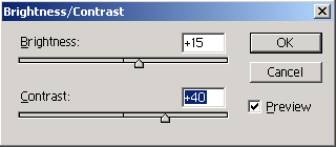
图3-155 调节画面的亮度和对比度
步骤(2)构图
这是已经画好的草图(如图3-153所示),个人意思已经基本在其中得到了体现。这是开始的步骤,在构图的时候要仔细的考究构图,尽量让画面看起来平衡(值得一提的是,画面上的飞鸟本来是没有的,就是后来考虑到构图才加上去的)。构图基本完成后,逐渐将画面细部刻画清楚,使画面内容基本体现自己的意图(最重要的气氛将在上色过程完成)。这一步是最基本的,也是非常重要的。因为草图是一张CG生命的开始,所以在做草图时要非常细致,尽量在画草图的时候就把构图和物体结构表达清楚,如果到了上色的时候才考虑修改起来是很麻烦的。
步骤(3)
为了体现原画风格,草图的线稿可以不做太过细致的处理(当然,这和每个人的个人风格有关)。准备上色前,先将草图扫描进电脑。打开Photoshop,单击 【File】à【Open】(快捷键:Ctrl+O),打开扫描好的草图文件。然后单击【Image】à【Adjustments】à【Brightness/Contrast】(如图3-154所示),将【Brightness】的系数滑棒调到+15,【Contrast】系数滑棒调到+40(如图3-155所示),拉开画面的对比度,这样我们会发现草图的铅笔轮廓线变的非常清晰,一些非常模糊的线条消失了,这正是我们想要的结果。当然,这一步处理非常简单,本着要尽量体现画面原汁原味的原则,我们不在Photoshop中对线条做进一步处理。
注意:上色的时候我们会发现线条的粗细轻重对画面的上色效果会产生一些影响,所以在上色的时候,我们会对其做进一步处理。

图3-154 调出 亮度/对比度 对话框
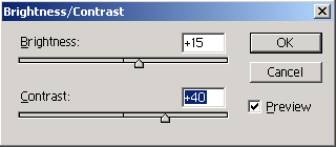
图3-155 调节画面的亮度和对比度
推荐继续学习,上一篇ps教程:CG城的精灵--精灵初现(1) 下一篇ps教程:CG城的精灵--精灵初现(3)
学习更多ps教程

